Účasť na radnici v aplikácii Microsoft Teams
Keď navštívite radnicu v aplikácii Microsoft Teams, môžete sledovať živú udalosť a zapojiť sa do moderovanej Q&A. Počas podujatia nebudete mať prístup k mikrofónu ani kamere a medzi účastníkmi nebude otvorený chat.
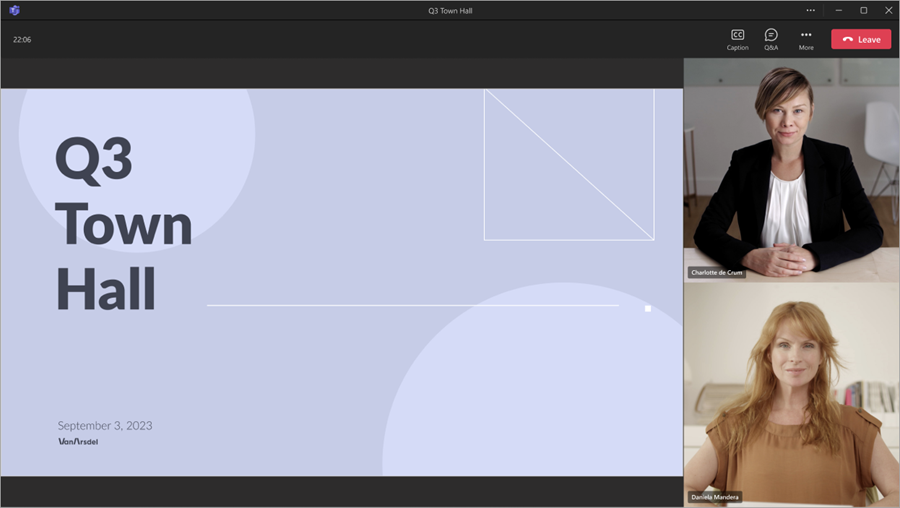
V tomto článku
Pripojiť sa k radnici
Pred pripojením k radnici si nezabudnite stiahnuť Microsoft Teams do svojho zariadenia.
Pripojenie k radnici:
-
Otvorte e-mailovú pozvánku, ktorú ste dostali, a vyberte položku Pripojiť sa k udalosti.
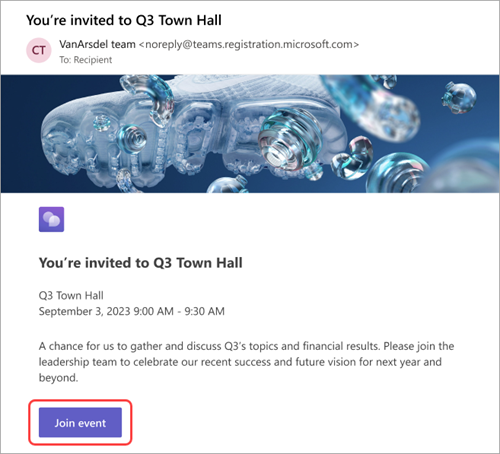
-
Keď vyberiete možnosť Pripojiť sa k udalosti, udalosť sa automaticky spustí v aplikácii Teams, kde sa zobrazí obrazovka udalosti.
Používanie živých preložených titulkov
Oboznámte sa s prezentujúcimi na radnici lepšie so živými preloženými titulkami. Vyberte si z až šiestich predvolených jazykov s ponukami služieb Office a M365 alebo 10 predvolených jazykov s Teams Premium. So živými preloženými titulkami môžete zobraziť popisy v jazyku, v ktorom vám najviac vyhovuje.
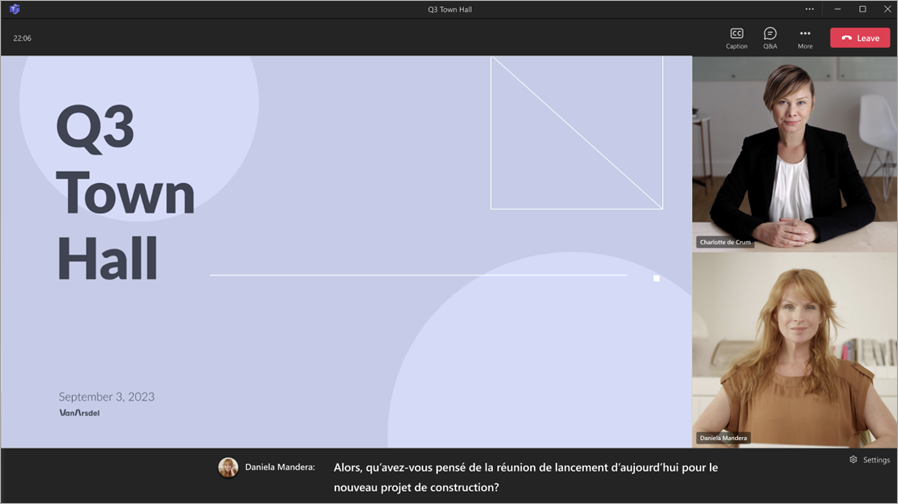
Používanie živých preložených titulkov počas radnice:
-
V okne aplikácie Teams vyberte položku

-
Podržte ukazovateľ myši nad jazykom popisov.
-
V dostupných jazykoch vyberte jazyk, ktorý je vám najviac známy.
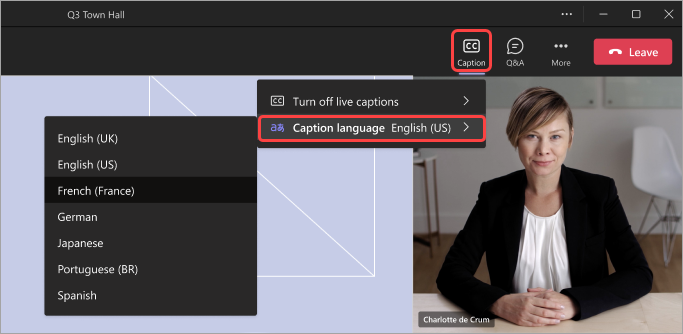
Teraz budete môcť zobraziť živé titulky vo vybratom jazyku.
Účasť na Q&A
Počas radnice sa môžete zapojiť do Q&A, kde môžete uverejňovať otázky, odpovedať na otázky a reagovať na ne. Ak je funkcia Q&A moderovaná, dostanete oznámenie, že organizátor dostal vašu otázku a pred uverejnením ju skontroluje.
Ak chcete otvoriť Q&A, vyberte položku Q&A 
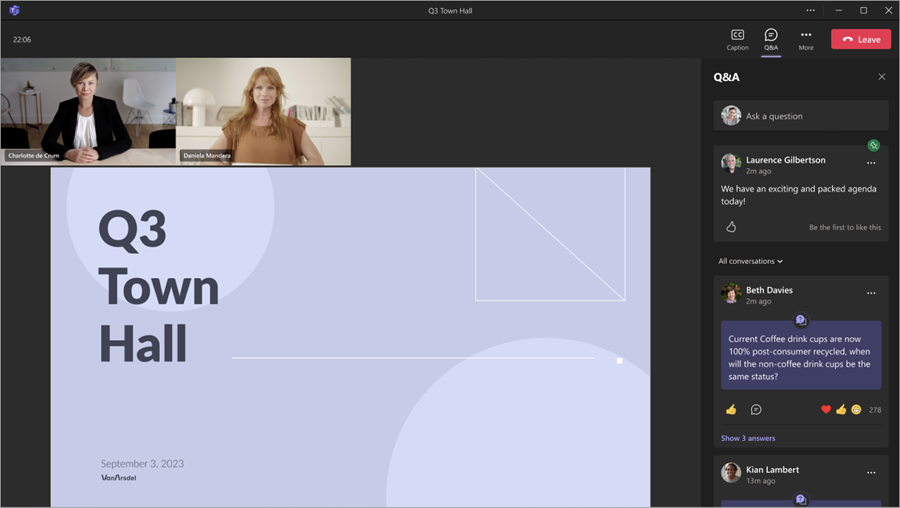
Ak chcete položiť otázku, zadajte otázku do textového poľa Položiť otázku v hornej časti panela Q&A.
Ďalšie informácie nájdete v téme Q&A v schôdzach cez Microsoft Teams.
Opustenie radnice
Radnicu môžete kedykoľvek opustiť výberom položky Opustiť 
Prístup k záznamu na radnici
Po skončení radnice sa organizátori podujatia môžu rozhodnúť zverejniť záznam podujatia, ktorý si účastníci môžu pozrieť. Ak sa publikuje záznam radnice, automaticky dostanete e-mail s prepojením na záznam.
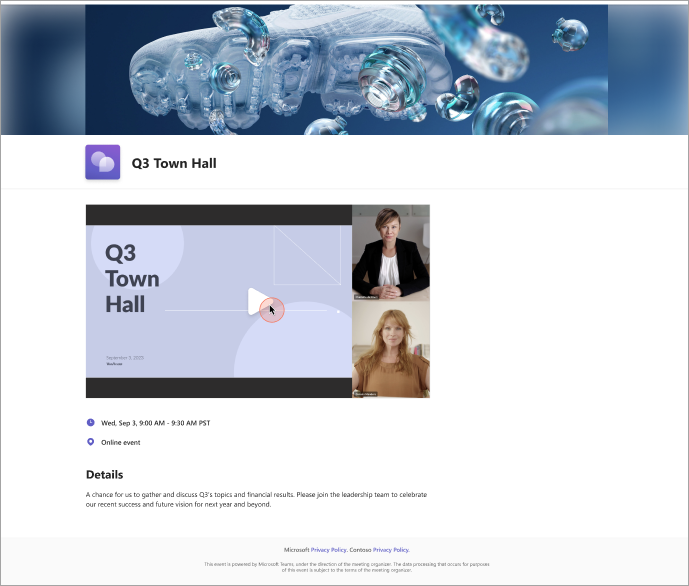
Predvolene uplynie platnosť väčšiny záznamov udalostí po 30 dňoch, ale organizátor ich môže predĺžiť.
Súvisiace témy
Začíname s radnicou v aplikácii Microsoft Teams
Prechod zo živých podujatí v službe Microsoft Teams na radnicu










